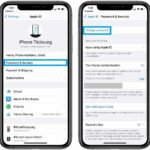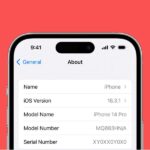Cara download whatsapp di iphone – Ingin terhubung dengan teman dan keluarga di seluruh dunia? WhatsApp, aplikasi pesan instan terpopuler, kini tersedia di iPhone Anda. Dengan jutaan pengguna aktif, WhatsApp menawarkan cara mudah untuk mengirim pesan teks, panggilan suara, panggilan video, dan berbagi berbagai media. Tak hanya itu, fitur grup dan keamanan yang canggih membuat WhatsApp menjadi pilihan yang ideal untuk komunikasi sehari-hari.
Artikel ini akan memandu Anda melalui proses pengunduhan, instalasi, dan penggunaan WhatsApp di iPhone. Dari langkah-langkah dasar hingga tips dan trik yang bermanfaat, panduan ini akan membantu Anda memanfaatkan semua fitur WhatsApp secara maksimal.
Cara Mendapatkan WhatsApp di iPhone: Cara Download Whatsapp Di Iphone
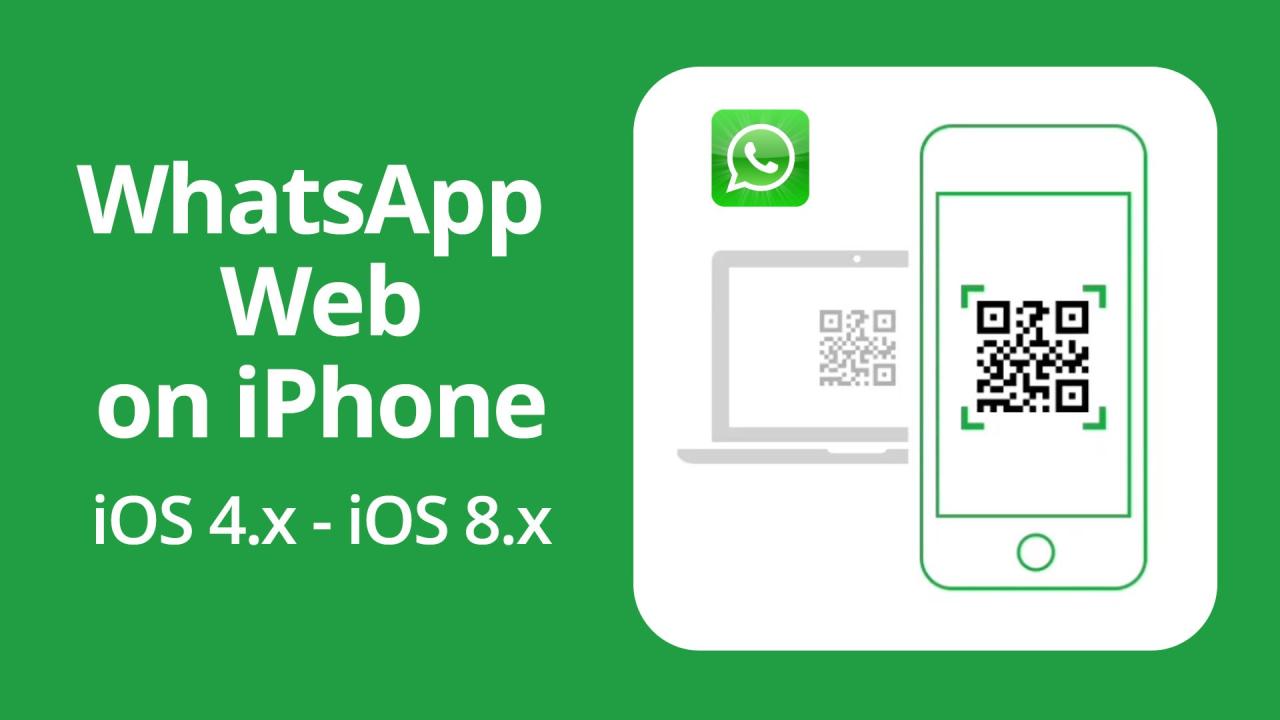
Aplikasi WhatsApp adalah salah satu aplikasi pesan instan yang paling populer di dunia, dan tersedia untuk berbagai platform, termasuk iPhone. Jika Anda pengguna iPhone dan ingin terhubung dengan teman dan keluarga melalui WhatsApp, berikut adalah langkah-langkah untuk mendapatkan dan menginstal aplikasi tersebut di perangkat Anda.
Cara Mendapatkan WhatsApp di App Store
Untuk mendapatkan WhatsApp di iPhone, Anda perlu mengunduhnya dari App Store. Berikut langkah-langkah yang dapat Anda ikuti:
- Buka App Store di iPhone Anda.
- Di bagian pencarian, ketik “WhatsApp” dan tekan tombol pencarian.
- Pilih aplikasi WhatsApp dari hasil pencarian.
- Ketuk tombol “Dapatkan” untuk memulai proses pengunduhan.
- Masukkan kata sandi Apple ID Anda jika diminta.
- Tunggu hingga proses pengunduhan dan instalasi selesai.
Langkah-langkah Menginstal WhatsApp, Cara download whatsapp di iphone
Setelah Anda mengunduh WhatsApp dari App Store, Anda perlu menginstalnya di iPhone Anda. Berikut langkah-langkah yang dapat Anda ikuti:
- Ketuk ikon WhatsApp di layar beranda iPhone Anda.
- Setujui persyaratan dan ketentuan WhatsApp.
- Masukkan nomor telepon Anda dan verifikasi dengan kode yang dikirimkan melalui SMS.
- Buat profil WhatsApp Anda dengan menambahkan nama dan foto profil.
Perbedaan Versi WhatsApp
WhatsApp menawarkan beberapa versi aplikasi, yang dirancang untuk memenuhi kebutuhan pengguna yang berbeda. Berikut tabel yang menampilkan perbedaan versi WhatsApp:
| Versi | Keterangan |
|---|---|
| Versi standar WhatsApp untuk penggunaan pribadi. | |
| WhatsApp Business | Versi WhatsApp yang dirancang untuk bisnis kecil dan menengah. Memungkinkan pengguna untuk membuat profil bisnis, mengelola katalog produk, dan mengotomatiskan pesan. |
Memulai Penggunaan WhatsApp
Setelah berhasil mengunduh dan menginstal WhatsApp di iPhone Anda, langkah selanjutnya adalah membuat akun dan mulai menggunakan aplikasi pesan instan ini. Proses ini cukup mudah dan cepat, bahkan untuk pengguna baru.
Membuat Akun WhatsApp Baru
Untuk membuat akun WhatsApp baru, Anda perlu memiliki nomor telepon yang aktif. Berikut langkah-langkahnya:
- Buka aplikasi WhatsApp di iPhone Anda.
- Setujui syarat dan ketentuan WhatsApp.
- Masukan nomor telepon Anda, pastikan nomor tersebut benar dan aktif.
- WhatsApp akan mengirimkan kode verifikasi ke nomor telepon Anda. Masukkan kode tersebut ke dalam aplikasi.
- Anda akan diminta untuk membuat profil WhatsApp. Anda dapat menambahkan nama, foto profil, dan status.
Menghubungkan Nomor Telepon ke Akun WhatsApp
Ketika Anda menginstal WhatsApp, aplikasi akan meminta Anda untuk memasukkan nomor telepon. Proses ini penting untuk menghubungkan akun Anda dengan nomor telepon dan memungkinkan Anda untuk mengirim dan menerima pesan dari kontak Anda.
WhatsApp akan mengirimkan kode verifikasi ke nomor telepon Anda. Masukkan kode tersebut ke dalam aplikasi untuk memverifikasi nomor telepon Anda. Setelah nomor telepon Anda terverifikasi, Anda dapat mulai menggunakan WhatsApp.
Mengatur Profil WhatsApp
Setelah akun WhatsApp Anda dibuat, Anda dapat mengatur profil Anda. Profil WhatsApp Anda adalah cara Anda memperkenalkan diri kepada kontak Anda. Anda dapat menyesuaikan profil dengan menambahkan:
- Foto Profil: Pilih foto yang ingin Anda gunakan sebagai foto profil. Anda dapat memilih foto dari galeri ponsel Anda atau mengambil foto baru.
- Nama: Masukkan nama lengkap atau nama panggilan yang ingin Anda gunakan di WhatsApp.
- Status: Status WhatsApp adalah teks singkat yang dapat Anda gunakan untuk berbagi informasi dengan kontak Anda. Anda dapat mengubah status Anda sesering yang Anda inginkan. Status dapat berupa teks, emoji, atau gambar.
Fitur Utama WhatsApp
WhatsApp adalah aplikasi pesan instan yang populer yang memungkinkan pengguna untuk terhubung dengan teman, keluarga, dan kolega di seluruh dunia. Aplikasi ini menawarkan berbagai fitur yang membuatnya menjadi platform komunikasi yang komprehensif.
Fitur Utama WhatsApp
| Fitur | Deskripsi |
|---|---|
| Pesan Teks | Kirim pesan teks ke kontak Anda secara individual atau dalam grup. Anda dapat menambahkan teks, emoji, stiker, dan GIF ke pesan Anda. |
| Panggilan Suara | Lakukan panggilan suara gratis ke kontak Anda di seluruh dunia. Anda dapat membuat panggilan individu atau panggilan grup. |
| Panggilan Video | Lakukan panggilan video gratis ke kontak Anda secara individual atau dalam grup. Anda dapat menambahkan hingga 8 peserta dalam panggilan video grup. |
| Berbagi Media | Bagikan foto, video, dokumen, dan lokasi dengan kontak Anda. Anda dapat berbagi file dengan ukuran hingga 100 MB. |
| Status | Bagikan pembaruan teks, foto, dan video dengan kontak Anda. Status akan hilang setelah 24 jam. |
| Grup | Buat grup dengan hingga 256 anggota untuk berkomunikasi dengan beberapa orang secara bersamaan. |
| WhatsApp Web | Akses WhatsApp dari komputer atau laptop Anda melalui browser web. |
| Enkripsi End-to-End | Semua pesan dan panggilan WhatsApp dienkripsi end-to-end, yang berarti hanya Anda dan penerima yang dapat membaca atau mendengarkannya. |
Cara Menggunakan Fitur Utama WhatsApp
Kirim Pesan Teks
Untuk mengirim pesan teks, buka aplikasi WhatsApp dan ketuk ikon obrolan baru. Pilih kontak yang ingin Anda kirimi pesan, atau ketik nama kontak di bilah pencarian. Ketik pesan Anda di kotak teks dan ketuk tombol kirim.
Panggilan Suara
Untuk melakukan panggilan suara, buka aplikasi WhatsApp dan ketuk ikon panggilan. Pilih kontak yang ingin Anda panggil, atau ketik nama kontak di bilah pencarian. Ketuk ikon panggilan suara untuk memulai panggilan.
Panggilan Video
Untuk melakukan panggilan video, buka aplikasi WhatsApp dan ketuk ikon panggilan. Pilih kontak yang ingin Anda panggil, atau ketik nama kontak di bilah pencarian. Ketuk ikon panggilan video untuk memulai panggilan.
Berbagi Media
Untuk berbagi media, buka aplikasi WhatsApp dan ketuk ikon lampiran. Pilih jenis media yang ingin Anda bagikan, seperti foto, video, atau dokumen. Pilih media yang ingin Anda bagikan dan ketuk tombol kirim.
Membuat dan Mengelola Grup
Untuk membuat grup, buka aplikasi WhatsApp dan ketuk ikon grup baru. Pilih kontak yang ingin Anda tambahkan ke grup, atau ketik nama kontak di bilah pencarian. Beri nama grup dan ketuk tombol buat.
Untuk menambahkan anggota ke grup, buka grup dan ketuk ikon informasi grup. Ketuk ikon tambah anggota dan pilih kontak yang ingin Anda tambahkan.
Pengaturan dan Keamanan

Setelah WhatsApp terpasang di iPhone Anda, penting untuk mengkonfigurasi pengaturan dan keamanan untuk memastikan privasi dan keamanan akun Anda.
Akses Pengaturan WhatsApp
Untuk mengakses pengaturan WhatsApp di iPhone, ikuti langkah-langkah berikut:
- Buka aplikasi WhatsApp di iPhone Anda.
- Ketuk tab “Settings” di bagian bawah layar (ikon roda gigi).
Pengaturan Privasi
Pengaturan privasi memungkinkan Anda mengontrol siapa yang dapat melihat informasi pribadi Anda di WhatsApp. Anda dapat mengatur siapa yang dapat melihat status Anda, foto profil, informasi kontak, dan lainnya.
- Di dalam pengaturan, ketuk “Account” > “Privacy”.
- Di sini, Anda dapat mengelola pengaturan untuk:
- Last Seen: Tentukan siapa yang dapat melihat kapan terakhir kali Anda online.
- Profile Photo: Pilih siapa yang dapat melihat foto profil Anda.
- About: Atur siapa yang dapat melihat informasi “About” Anda.
- Groups: Kontrol siapa yang dapat menambahkan Anda ke grup.
- Status: Pilih siapa yang dapat melihat status Anda.
- Read Receipts: Atur apakah Anda ingin mengirim read receipts (tanda centang biru) kepada orang lain.
- Blocked Contacts: Blokir kontak yang tidak ingin Anda terima pesan atau panggilan dari mereka.
Keamanan Akun
Untuk meningkatkan keamanan akun WhatsApp Anda, ada beberapa langkah yang dapat Anda ambil, seperti mengaktifkan verifikasi dua langkah.
- Di dalam pengaturan, ketuk “Account” > “Two-Step Verification”.
- Aktifkan verifikasi dua langkah dan masukkan PIN enam digit yang ingin Anda gunakan. PIN ini akan diminta setiap kali Anda masuk ke WhatsApp di perangkat baru.
- Anda juga dapat menambahkan alamat email sebagai cadangan jika Anda lupa PIN Anda.
Masalah Umum dan Solusi
Meskipun WhatsApp terkenal dengan kesederhanaannya, pengguna iPhone mungkin menghadapi beberapa kendala selama penggunaan aplikasi ini. Masalah umum yang sering muncul meliputi kesalahan koneksi, notifikasi yang tidak berfungsi, dan kehilangan data. Artikel ini akan membahas solusi untuk mengatasi masalah-masalah tersebut.
Kesalahan Koneksi
Kesalahan koneksi adalah masalah yang umum terjadi, terutama saat jaringan internet tidak stabil. Hal ini dapat menyebabkan pesan tidak terkirim atau diterima, panggilan terputus, dan kesulitan mengunduh media.
- Periksa Koneksi Internet: Pastikan iPhone terhubung ke jaringan Wi-Fi atau data seluler yang stabil.
- Restart iPhone dan WhatsApp: Menutup dan membuka kembali aplikasi WhatsApp atau me-restart iPhone dapat membantu menyelesaikan masalah koneksi sementara.
- Perbarui WhatsApp: Pastikan aplikasi WhatsApp selalu diperbarui ke versi terbaru untuk mendapatkan perbaikan bug dan peningkatan kinerja.
Notifikasi yang Tidak Berfungsi
Notifikasi WhatsApp yang tidak berfungsi dapat menyebabkan Anda melewatkan pesan penting. Masalah ini bisa disebabkan oleh pengaturan notifikasi di iPhone atau masalah pada aplikasi WhatsApp itu sendiri.
- Periksa Pengaturan Notifikasi: Pastikan notifikasi WhatsApp diaktifkan di pengaturan iPhone. Anda dapat menemukannya di menu “Pengaturan” > “Notifikasi” > “WhatsApp”.
- Aktifkan Notifikasi Suara dan Getaran: Pastikan suara dan getaran diaktifkan untuk notifikasi WhatsApp. Anda juga dapat menyesuaikan nada dering notifikasi.
- Bersihkan Cache Aplikasi: Membersihkan cache aplikasi WhatsApp dapat membantu menyelesaikan masalah notifikasi yang tidak berfungsi.
Kehilangan Data
Kehilangan data WhatsApp bisa menjadi pengalaman yang sangat mengecewakan. Masalah ini bisa terjadi karena kesalahan pengguna, kerusakan perangkat, atau masalah teknis lainnya.
- Cadangkan Data WhatsApp: Cadangkan data WhatsApp secara teratur ke iCloud atau Google Drive untuk mencegah kehilangan data. Anda dapat menemukan pengaturan cadangan di “Pengaturan” > “Chat” > “Cadangkan Chat”.
- Pulihkan Data Cadangan: Jika Anda kehilangan data WhatsApp, Anda dapat memulihkannya dari cadangan iCloud atau Google Drive.
- Hubungi Dukungan WhatsApp: Jika Anda tidak dapat memulihkan data WhatsApp dari cadangan, Anda dapat menghubungi tim dukungan WhatsApp untuk bantuan lebih lanjut.
“Jika Anda menghadapi masalah dengan WhatsApp di iPhone, cobalah untuk me-restart perangkat dan aplikasi terlebih dahulu. Jika masalah tetap ada, periksa pengaturan notifikasi dan koneksi internet Anda. Pastikan aplikasi WhatsApp selalu diperbarui ke versi terbaru.”
Penutupan

Dengan panduan ini, Anda siap untuk menjelajahi dunia WhatsApp di iPhone. Nikmati kemudahan dalam berkomunikasi dengan orang-orang terkasih dan temukan beragam fitur menarik yang ditawarkan WhatsApp. Jangan ragu untuk mengeksplorasi pengaturan dan fitur-fitur tambahan untuk menyesuaikan pengalaman WhatsApp Anda sesuai kebutuhan.
Pertanyaan yang Sering Diajukan
Apakah WhatsApp di iPhone gratis?
Ya, WhatsApp dapat diunduh dan digunakan secara gratis di iPhone. Namun, Anda mungkin dikenakan biaya data seluler untuk menggunakan layanan ini.
Apakah WhatsApp aman untuk digunakan?
WhatsApp menggunakan enkripsi end-to-end untuk melindungi privasi pengguna. Namun, tetap penting untuk menjaga keamanan akun dengan mengaktifkan verifikasi dua langkah.
Bagaimana cara menghapus akun WhatsApp saya?
Anda dapat menghapus akun WhatsApp Anda melalui pengaturan aplikasi. Pastikan untuk mencadangkan data Anda sebelum menghapus akun.